
时间:2020-06-17 15:28:22 来源:www.win10xitong.com 作者:win10
windows系统已经非常普及了,而且稳定性也相当的高。但是还是会遇到很多问题,比如win10更新失败撤销更改就是其中一个。因为这个问题还是比较少见的,所以很多网友都不知道该如何解决,那有没有办法能处理这个win10更新失败撤销更改的情况呢?肯定是行的,小编也在查阅了相关的很多资料后,用这个流程:1、首先按“Windows+R”输入“services.msc”打开服务,:2、在服务界面确保 BackgroundIntelligent Transfer Service、Cryptographic、Software Protection服务对应的“状态”栏都处于“已启动”。若发现某个服务被“禁用”,则双击打开对应服务,点击启动-- 确定即可即可很容易的处理好了。下面就是处理win10更新失败撤销更改问题的具体的详尽解决手段。
推荐下载:windows10专业版官方下载
具体方法:
1、首先按“Windows+R”输入“services.msc”打开服务,如图:
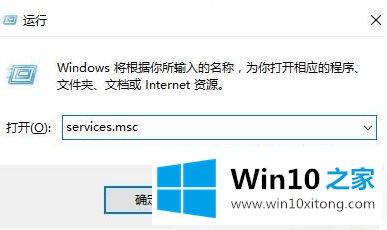
2、在服务界面确保 BackgroundIntelligent Transfer Service、Cryptographic、Software Protection服务对应的“状态”栏都处于“已启动”。若发现某个服务被“禁用”,则双击打开对应服务,点击启动-- 确定即可,如图:
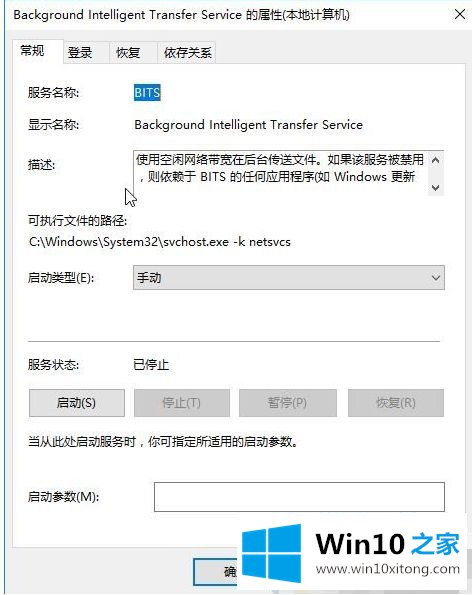
3、在服务界面找到 WindowsUpdate 服务,单击右键,选择【停止】;
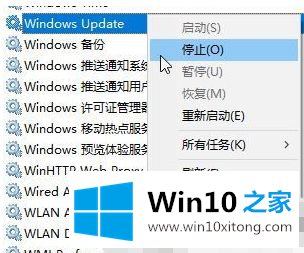
4、然后打开此电脑,接着打开C:Windows 文件夹,在windows 中找到 SoftwareDistribution ,将SoftwareDistribution文件夹重命名为任意名字;
5、重新打开服务,在服务界面将WindowsUpdate 服务单击右键选择启动即可。
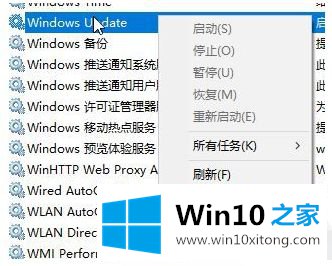
最后按下Win键+X,选择命令提示符(管理员),如图:
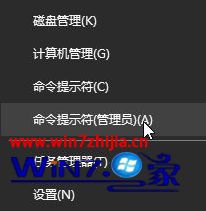
在命令提示符中输入:
Dism /Online /Cleanup-Image /CheckHealth
Dism /Online /Cleanup-Image /RestoreHealth
另外,如果你的电脑中安装了【XX卫士】、【XX管家】、【XX大师】、【XX助手】可以先卸载!
上述就是win10撤销更改无限重启解决方法了,希望能够帮助到大家。
对大家造成困扰的win10更新失败撤销更改问题是不是根据本文提供的方法得以解决了呢?要是你需要下载windows系统,本站是一个你比较好的选择。